
[Einfache PDF-Lösungen] So exportieren Sie Excel in 8 Methoden in PDF

Wir müssen Excel aus vielen Gründen in PDF konvertieren, z. B. zum Schutz des Layouts oder zur stärkeren Kompatibilität. In jedem Fall ist es für uns wichtig, effektive Ansätze für die Konvertierung von Excel nach PDF zu beherrschen. Das ist das Ziel des heutigen Beitrags. Es wurden detaillierte Methoden und Schritte angezeigt. Dann können Sie Ihre XLSX/XLS/XLSM ohne Aufwand in PDF umwandeln.
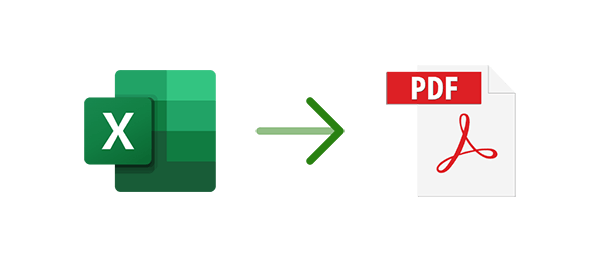
Im ersten Abschnitt stellen wir einige einfache Methoden vor, für die keine Internetverbindung erforderlich ist, um Excel-Dateien in das PDF-Format zu konvertieren.
Das Exportieren von Excel-Dateien in PDF ist nicht schwierig, da Sie PDF Editor verwenden, ein professionelles Tool für die PDF-Verwaltung und -Koversion. Neben der Konvertierung können Sie PDF wie Word bearbeiten und die Texte in PDF mit optischer Zeichenerkennung (OCR) erkennen. Diese leistungsstarken Funktionen machen es auf dem Markt der PDF-Tools herausragend.
01Laden Sie das Installationspaket für PDF Editor herunter. Starten Sie nach der Installation das Programm.
02Ziehen Sie die Excel-Datei, die Sie konvertieren möchten, per Drag & Drop in den PDF-Editor, um sie zu öffnen, oder klicken Sie auf die Option "+" neben der Schaltfläche "PDF öffnen" auf der Homepage des PDF-Editors, um die Datei zu importieren. Dadurch wird es automatisch in eine PDF-Datei konvertiert.

03Drücken Sie gleichzeitig die Tasten "Strg" + "S", um die konvertierte Datei lokal zu speichern. Alternativ können Sie auch die Optionen "Datei" > "Speichern unter" auswählen, um Ihre Datei zu speichern.
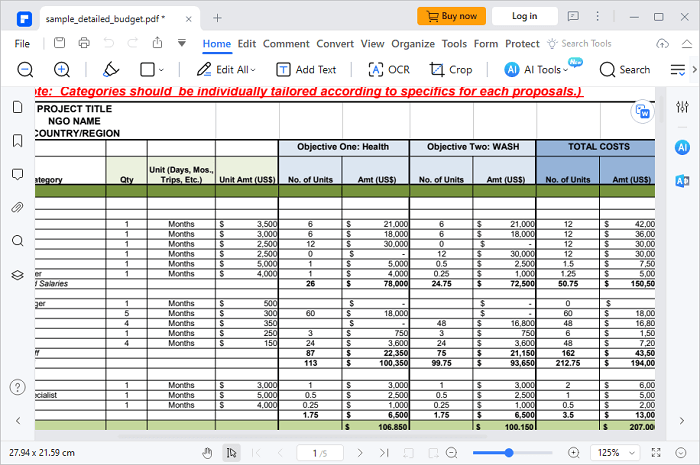
Sie können auch das integrierte Microsoft Office auf Windows verwenden, um dieses Problem zu beheben:
1. Öffnen Sie Ihre Excel-Datei mit Microsoft Excel.
2. Navigieren Sie zum Menü "Datei", wählen Sie dann "Exportieren" und wählen Sie "PDF/XPS erstellen". Mit dieser Aktion wird das Dialogfeld "Als PDF oder XPS veröffentlichen" geöffnet.
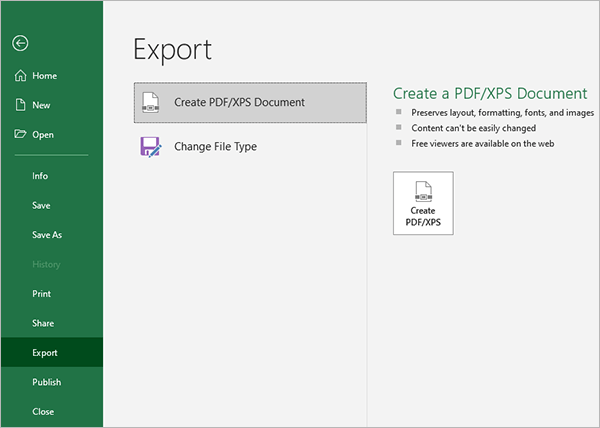
3. Im Menü "Dateityp" haben Sie zwei Optimierungsmöglichkeiten:
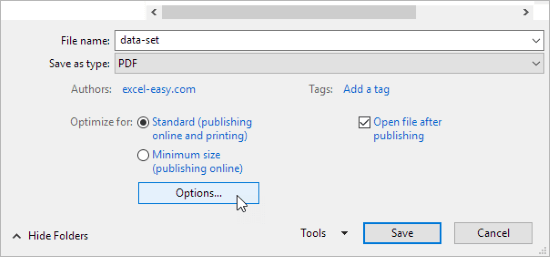
4. Klicken Sie auf die Schaltfläche "Optionen" unter "Optimieren für", um das Dialogfeld "Optionen" anzuzeigen.
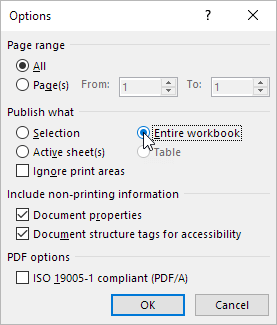
5. Wählen Sie "Aktive Blätter" im Abschnitt "Veröffentlichen was". Klicken Sie anschließend auf "Ok" und anschließend auf "Veröffentlichen".
WPS Office ist mit Excel, Word und PDF kompatibel, sodass Sie damit die Konvertierung von Excel in PDF durchführen können. Außerdem gibt es für diese App mehrere Versionen, darunter Android, iOS, Windowsund Mac. Das heißt, Sie können es verwenden, um Ihre Dateien auf Ihrem Mobiltelefon oder Computer zu konvertieren. Übrigens werden Sie aufgefordert, sich für ein Konto anzumelden.
Hier erfahren Sie, wie Sie WPS verwenden, um Ihre Excel-Datei zu konvertieren:
1. Öffnen Sie die Datei, die Sie konvertieren möchten, über WPS Office.
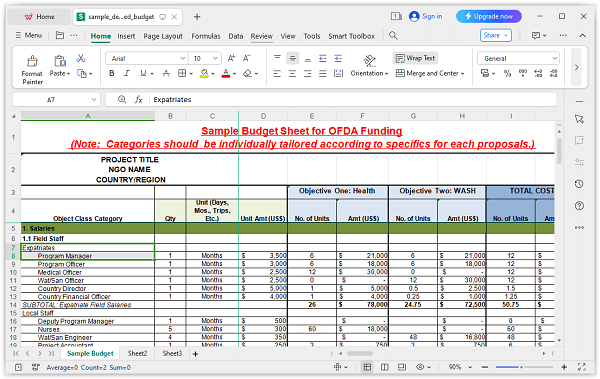
2. Tippen Sie auf "Menü" > "In PDF exportieren", um "In PDF exportieren" zu öffnen. Konfigurieren Sie dann die Optionen nach Ihren Wünschen und klicken Sie auf "In PDF exportieren", um die Datei zu exportieren.
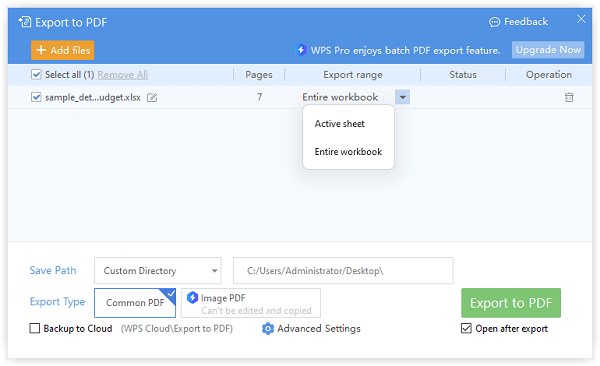
3. Sie können Ihre Excel-Datei auch im PDF-Format drucken. Klicken Sie auf das Drucksymbol in der oberen linken Ecke von WPS.
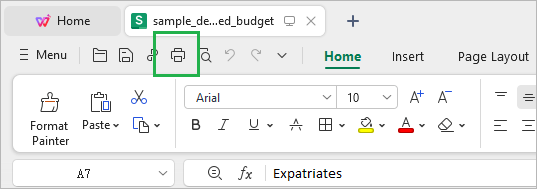
4. Konfigurieren Sie nach Bedarf und klicken Sie dann auf "OK". Die Datei wird gedruckt.
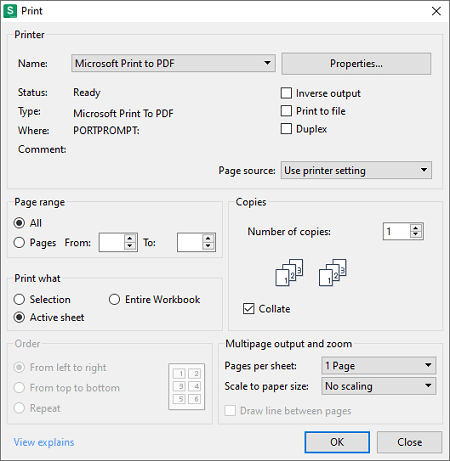
Es ist extrem einfach, Excel-Dateien auf einem Mac Computer in PDF zu exportieren, da das Gerät das direkte Speichern von Dateien als PDF unterstützt, was für den Betrieb praktisch ist. Folgen Sie einfach diesen Schritten:
1. Öffnen Sie das Dokument, das Sie als PDF speichern möchten, auf Ihrem Mac.
2. Klicken Sie auf "Datei" > "Drucken" > "PDF", um das PDF-Popup-Menü aufzurufen, und wählen Sie "Als PDF speichern".
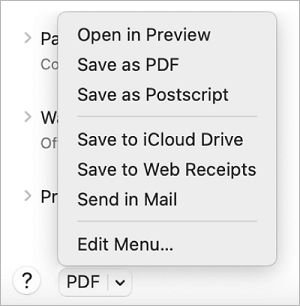
3. Geben Sie einen Namen und einen Speicherort für die PDF-Datei an. Geben Sie relevante Informationen in die Felder "Titel", "Autor", "Betreff" und "Schlüsselwörter" ein.
4. Verwenden Sie "Spotlight", um nach Inhalten in diesen Feldern zu suchen.
Möglicherweise benötigen Sie außerdem:
[PDF-Tipps] ] So kopieren Sie Text aus einer gesicherten PDF-Datei auf Mac und Windows
Müheloses Konvertieren von ePub in PDF auf Ihrem Computer: Unsere Top-Auswahl
In diesem Teil werden wir vier Websites vorstellen und bewerten und einige ihrer Funktionen hervorheben. Bei diesen Tools sind die Verwendungsmethoden und ihre Vor- und Nachteile recht ähnlich; Sie müssen nur diejenige auswählen, die am besten zu Ihnen passt.
Schritt 1. Besuchen Sie die bereitgestellte Website und laden Sie Ihre Datei entweder per Drag & Drop oder durch Klicken auf die Schaltfläche "Hochladen" hoch.
Schritt 2. Prüfen Sie, ob konfigurierbare Optionen vorhanden sind. Falls vorhanden, stellen Sie sie nach Ihren Wünschen ein. Wenn nicht, klicken Sie auf die Schaltfläche "Konvertieren", um die Konvertierung zu starten.
Schritt 3. Die meisten Online-Tools unterstützen die Stapelverarbeitung von Dateien, aber viele erfordern, dass Sie ein Konto registrieren oder eine monatliche Gebühr zahlen, um mehrere Dateien auf einmal hochzuladen. Sie können die Premium-Version abonnieren oder die Schritte 1 und 2 wiederholen.
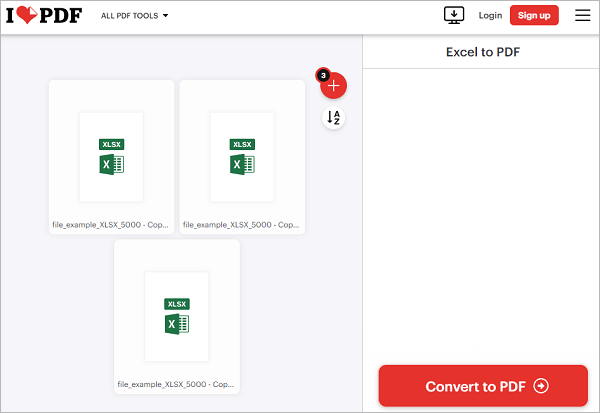
Offizielle Website: https://www.ilovepdf.com/excel_to_pdf
Anzeigen einbinden: Nichts
Quellen hochladen: Lokal/Google Drive/Dropbox
Konfigurierbare Einstellungen: Nichts
Maximale Anzahl von Dateien pro Vorgang: 3
Kann ich eine Vorschau anzeigen: Nein
Auszeichnung:
Bewertung: ★★★★★
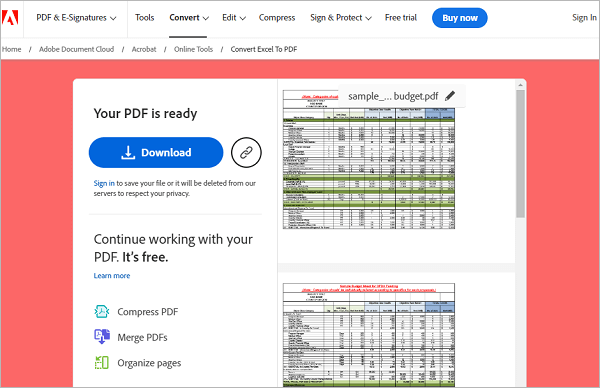
Offizielle Website: https://www.adobe.com/acrobat/online/excel-to-pdf.html
Anzeigen einbinden: Nichts
Quellen hochladen: Lokal
Konfigurierbare Einstellungen: Nichts
Maximale Anzahl von Dateien pro Vorgang: 1
Kann ich eine Vorschau anzeigen: Ja
Auszeichnung:
Bewertung: ★★★★ ☆
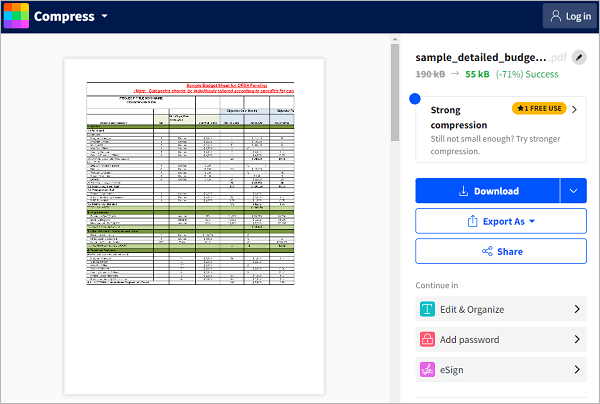
Offizielle Website: https://smallpdf.com/excel-to-pdf
Anzeigen einbinden: Nichts
Quellen hochladen: Lokal/Google Drive/Dropbox/URL
Konfigurierbare Einstellungen: Nichts
Maximale Anzahl von Dateien pro Vorgang: 1
Kann ich eine Vorschau anzeigen: Nein
Auszeichnung:
Bewertung: ★★★ ☆☆
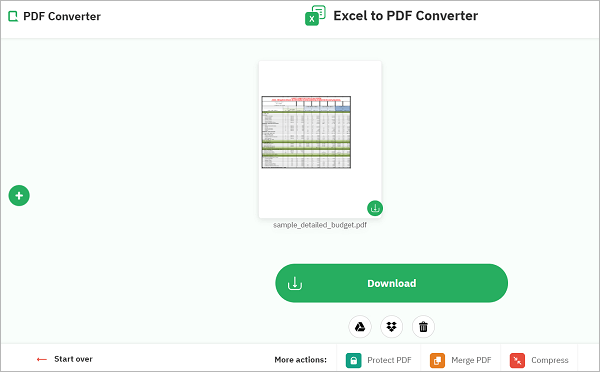
Offizielle Website: https://www.freepdfconvert.com/excel-to-pdf
Anzeigen einbinden: Nichts
Quellen hochladen: Lokales/Google Drive/Dropbox/Samllpdf-Konto
Konfigurierbare Einstellungen: Nichts
Maximale Anzahl von Dateien pro Vorgang: 1
Kann ich eine Vorschau anzeigen: Ja
Intervall zwischen Aufgaben: 1 Stunde
Auszeichnung:
Bewertung: ★★★ ☆☆
Lesen Sie auch:
Einfache PDF-Anleitung | So machen Sie eine PDF-Datei bearbeitbar [online und offline]
[Schnelle PDF-Tipps] So konvertieren Sie MOBI in das PDF-Format auf dem PC
Wie Sie sehen, gibt es viele Methoden, um Excel-Dateien in PDF umzuwandeln, z. B. die Verwendung der integrierten Funktion von Mac, Online-Konvertern, WPS Office usw. Wenn Sie jedoch einen umfassenden Editor für PDF wünschen, sollten Sie sich den PDF-Editor nicht entgehen lassen. Es verfügt über verschiedene praktische Verwaltungsfunktionen für PDF.
Verwandte Artikel:
Die Sperre knacken: So gehen Sie mit einem vergessenen PDF-Passwort um
[Machen Sie Ihr Büro einfach] So entschlüsseln Sie PDF schnell und kostenlos auf 9 Arten
Top PDF zu Word Konverter Kostenlos Offline: PDF in Word konvertieren leicht gemacht
PDF-Rätsel enträtselt: Die Konvertierung von PDF in Microsoft Word meistern
Effiziente Zusammenarbeit: So versenden Sie ein Google-Dokument als PDF per E-Mail
Entsperren Sie PDF-Dokumente offline und online mit Top-Strategien